Трохи раніше я писав про те, що мій MacBook Pro накрився мідним тазом. Проробивши невелике дослідження проблеми, тоді я прийшов до висновку, що скоріш за все причина в оперативній пам'яті, яка почила в нірвані. Замовивши нову на eBay - в Apple Store просто позамежні ціни на пам'ять, я отримав нарешті заповітну посилку. Ось заодно і описую процес установки / заміни пам'яті в MacBook Pro - може комусь стане в нагоді.
Дістатися до відсіку з пам'яттю не складно, заміна проходить в 3-5 хв, в залежності від того, як швидко ви орудуєте викруткою. До речі, викрутка знадобиться хрестоподібна і краще взяти трохи менше - НЕ автомобільну :) Відсік для двох модулів оперативної пам'яті знаходиться поруч з батареєю, яку треба попередньо відстебнути.

Знявши батарею, ви побачите три маленьких болтика, які кріплять кришку відсіку з пам'яттю. Акуратно і без «гераклівських» зусиль відкручуємо їх і знімаємо кришку. Про підходящої викрутку я згадав ще тому, що болтики ці досить нестандартні, і знайти їм заміну буде проблематично, якщо збити «хрестик».


Тепер витягаємо модуль пам'яті, який підлягає заміні. Для цього необхідний придавити дві засувки по обидва боки рамки (як показано на знімку нижче), в які вставляється пам'ять. Як тільки ви досить «втопили» засувки, модуль «підстрибне» вгору під кутом в 25º, після чого пам'ять можна витягувати з роз'єму. На корпусі, праворуч від відсіку з пам'яттю, ви виявите також невелику інструкцію з цього приводу, про яку завбачливо подбали інженери Apple.


Тепер вставляємо заміну і другу планку, як у моєму випадку. Спочатку встановлюємо в нижню гніздо, потім в існуючий текст. Для того, щоб зафіксувати модуль, треба на нього акуратно натиснути, поки не почуєте характерне клацання спрацював замку кріпильної рамки. Все досить просто, зручно і не складно, за що спасибі все тим же інженерам все тієї ж яблучної компанії. Буквально тиждень тому лагодив свій старий примус ноутбук, де стоїть десктопна пам'ять, то планку довелося просто видирати, упершись ногою в стіну :)


Тепер прикручуємо кришку і повертаємо акумулятор на його законне місце. Все готово!
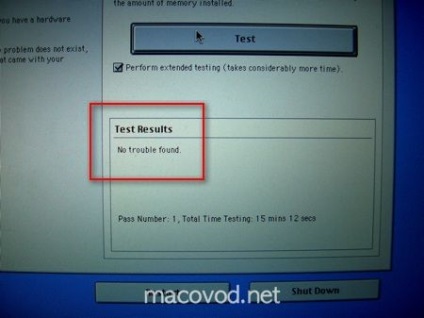
Одним словом, хепіенд :)
Читайте також:
Але, ось поки писав цей пост машинка часу лайнувся:
«Не вдалося створити резервну копію диска»
Але, це може бути пов'язано з тим що у мене підключення до NAS відбувається по Wi-Fi 802.11g і канал можливо забитий bittorent'ом. Або гвинт глючний (тільки вчора купив Samsung HD400LD - так що ще не встиг як слід потестить), по крайней мере свопи дуже сильно ...
Ну як запрацювало? Шкода, що у мене на роботі адмін суворий, тому з дому не забекапіть. Але спробувати спробую, інтИресно 🙂